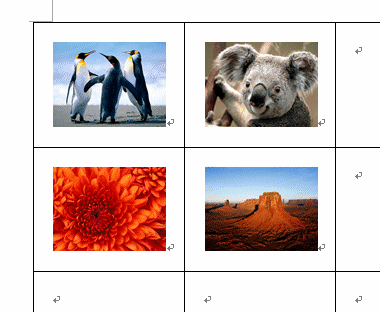表のセルの高さや幅に合わせて挿入する図(写真)が縮小されて配置されます。
- 図の挿入/貼り付ける形式の設定
[ファイル]タブの[オプション]を選択します。
詳細設定で「図を挿入/貼り付ける形式」で「行内」に設定します。
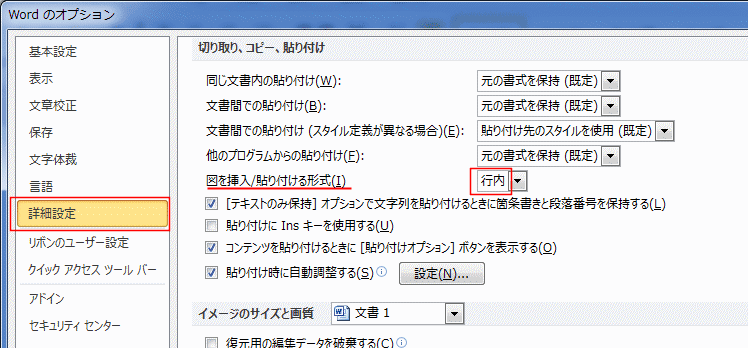
- [挿入]タブの[表]から4行×4列の表を挿入しました。
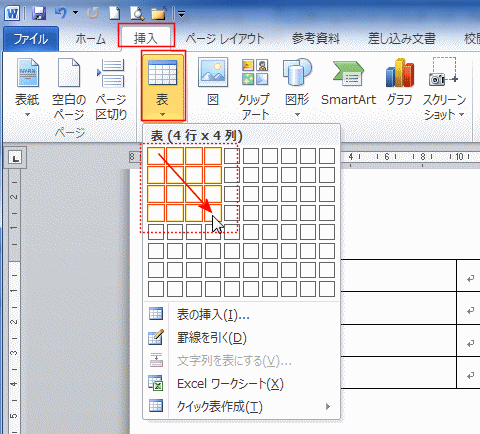
- 表の移動ハンドルをクリックして、表全体を選択します。
表ツール リボンの[レイアウト]タブの[プロパティ]を実行します。
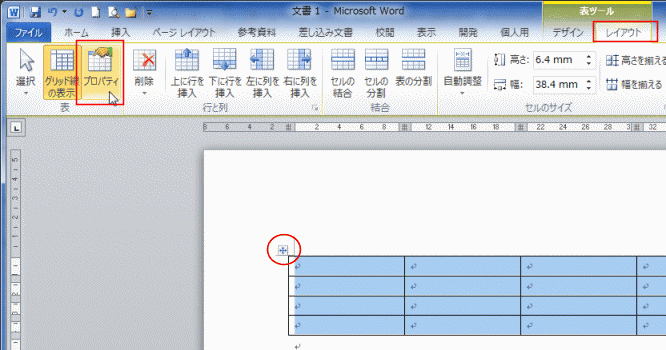
- [行]タブを選択して、「高さを指定する」にチェックを入れ、高さを「固定値」「20mm」としました。
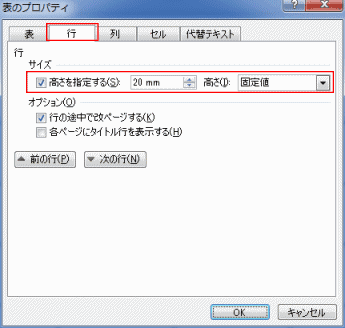
- [列]タブを選択して、「幅を指定する」にチェックを入れ、「40mm」としました。

- [表]タブを選択し、[プロパティ]ボタンをクリックします。
既定のセルの余白をすべて0mmにしました。
「自動的にセルのサイズを変更する」のチェックを外します。
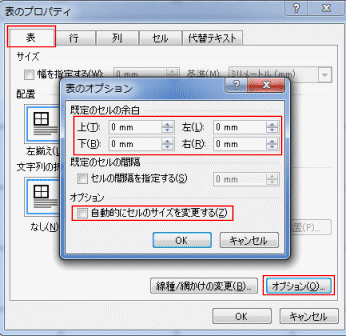
- [行]タブを選択して、「高さを指定する」にチェックを入れ、高さを「固定値」「20mm」としました。
- 図を挿入すると、下の方が切れてしまいました。
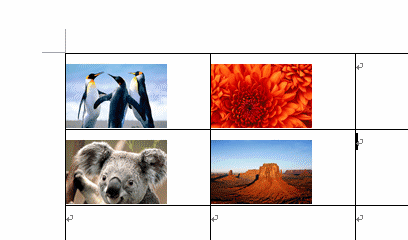
- 表全体を選択します。
[ホーム]タブの段落グループにあるダイアログボックス起動ツールをクリックします。
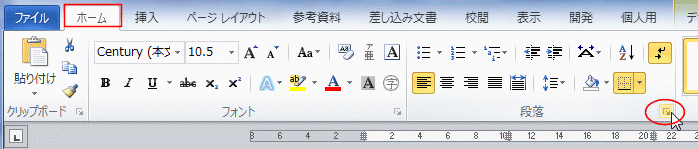
- [インデントと行間隔]タブを選択して、間隔の行間を「最小値」間隔を「0 pt」に設定します。
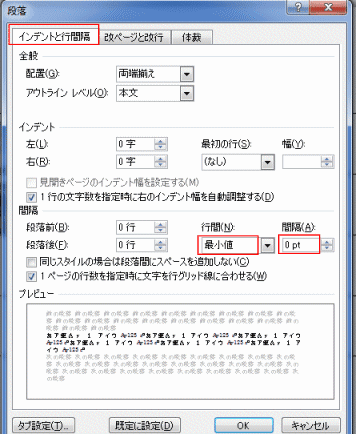
- 写真全体がセル内におさまりました。

- 列の幅を40mm、行の高さを「30mm」にしてから写真を挿入しました。
- 写真のサイズが1024*768でしたので、列幅40*768/1024=30 となったので、この値にしました。
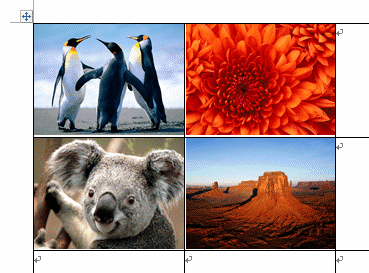
セル幅に合わせて図(写真)を入れるには? Topへ
- 上記の設定で行の高さを固定しないことで可能になります。
- 下図のようになります。3行目以降は高さが狭いので、高さを指定していないのが分かります。
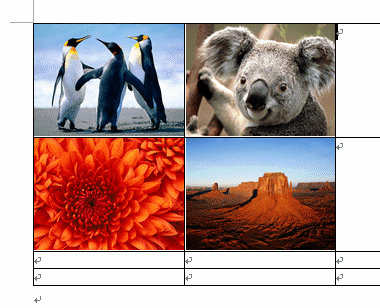
図(写真)の周りにスペースを空けたい? Topへ
- [表]タブを選択し、[プロパティ]ボタンをクリックします。
既定のセルの余白をすべて 5mm にしました。

- 写真の周りにスペースができました。
- なお、操作するときは上記の設定をしてから、写真を挿入します。
- 空白の分、列の幅が小さくなりますので、その幅に応じて挿入する写真も小さくなります。